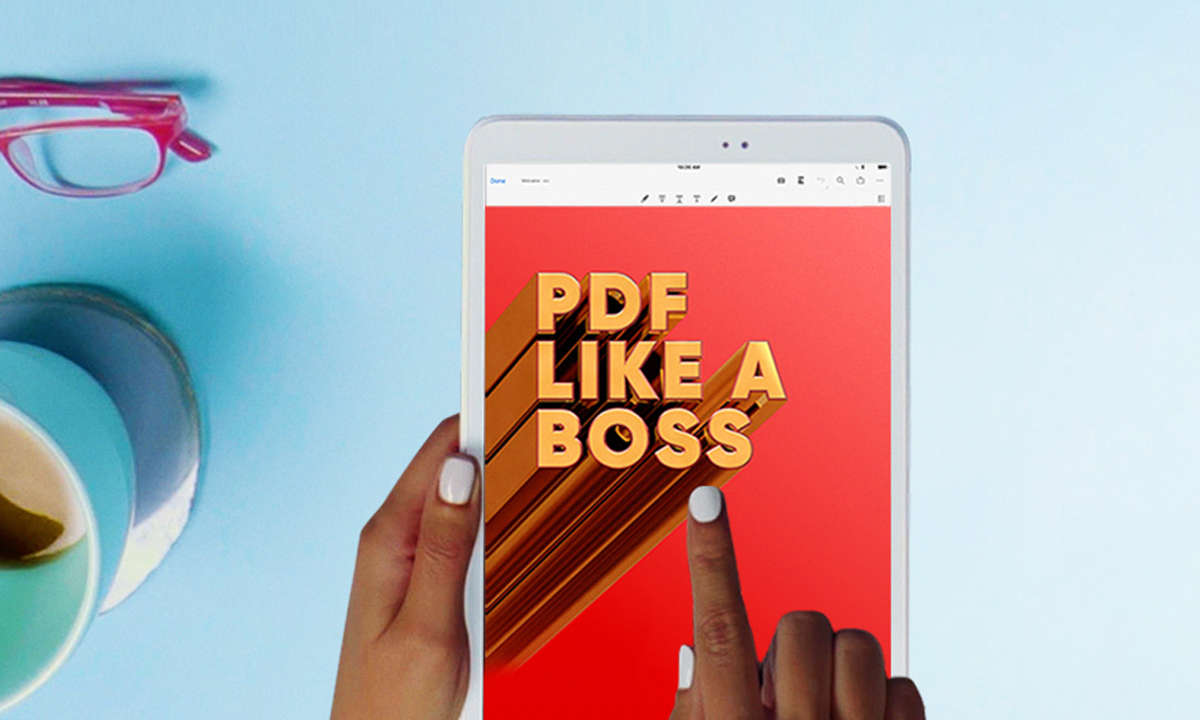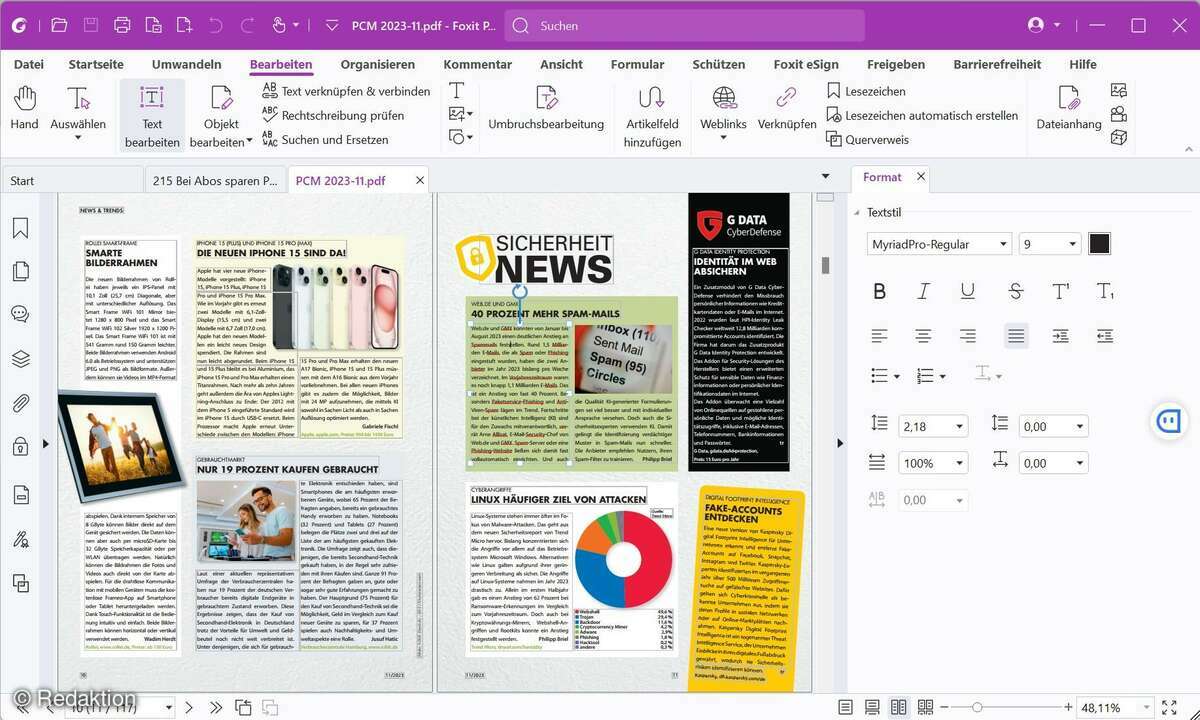PDF-Tipps, die Ihnen das Arbeiten erleichtern
Mit unseren PDF-Tipps zeigen wir Ihnen, wie Sie aus Word direkt in eine PDF-Datei speichern, ein PDF zurück konvertieren und geschützte PDFs kopieren.

PDFs sind praktisch, wenn man plattform- und softwareunabhängig Word-Dateien, Tabellen oder Grafiken teilen möchte. Mit unseren Tipps wird das Arbeiten mit diesen Dateien leichter. Außerdem zeigen wir Ihnen, wie Sie mehr aus PDFs herausholen. Tipp 1: Microsoft Office und das weit verbreitete PD...
PDFs sind praktisch, wenn man plattform- und softwareunabhängig Word-Dateien, Tabellen oder Grafiken teilen möchte. Mit unseren Tipps wird das Arbeiten mit diesen Dateien leichter. Außerdem zeigen wir Ihnen, wie Sie mehr aus PDFs herausholen.
Tipp 1: Microsoft Office und das weit verbreitete PDF-Format
Seit der Microsoft Office Version 2007 und dem Service Pack 1 lassen sich die erstellten Dokumente auch direkt im PDF-Format speichern. Wenn Sie die Option "Speichern unter" wählen, finden Sie in der Auswahl zum Dateiformat auch den PDF-Eintrag.
Wer mit MS Office 2007 arbeitet und das PDF-Dateiformat nicht in der Auswahl findet, muss sich das aktuelle Service Pack 3 zu Office 2007 herunterladen und nachinstallieren. Tippen Sie in Google einfach "Microsoft Office 2007 SP3" ein, und Sie werden fündig. Sie können danach in den Office-Funktionen Access 2007, Excel 2007, OneNote 2007, Powerpoint 2007, Publisher 2007, Visio 2007 und Word 2007 auch das PDF-Format als Speichervariante wählen.
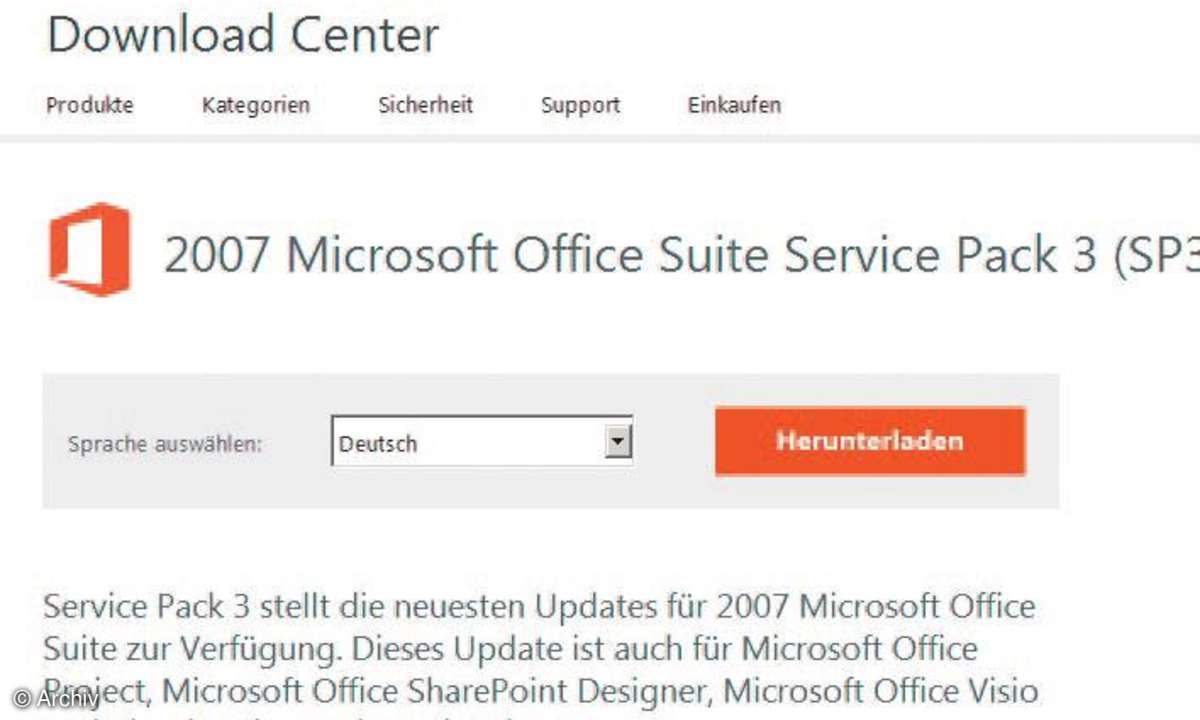
Tipp 2: PDF in ein bearbeitbares Word-Format konvertieren
Wer beruflich ständig zwischen PDF- und Office-Dateien pendelt, sollte sich ein vollwertiges Programm für diese Umwandlung zulegen. Empfehlenswert dafür ist der PDF-Konverter von Wondershare.
Für einzelne Dokumente lohnen sich die Ausgaben kaum, denn es gibt ein kostenloses Konverterangebot für fünf Dokumente pro Monat online mit sehr einfacher Bedienung. Wenn Sie die AGB akzeptieren, kann es sofort losgehen. Die Oberfläche ist selbsterklärend. Ein Konto zu erstellen, ist für die kostenlose Nutzung nicht notwendig. Die Word-Datei landet auch ohne Anmeldung je nach Umfang nach ein paar Minuten in Ihrem E-Mail-Postfach. Danach haben Sie im jeweiligen Monat noch vier Dokumente frei.
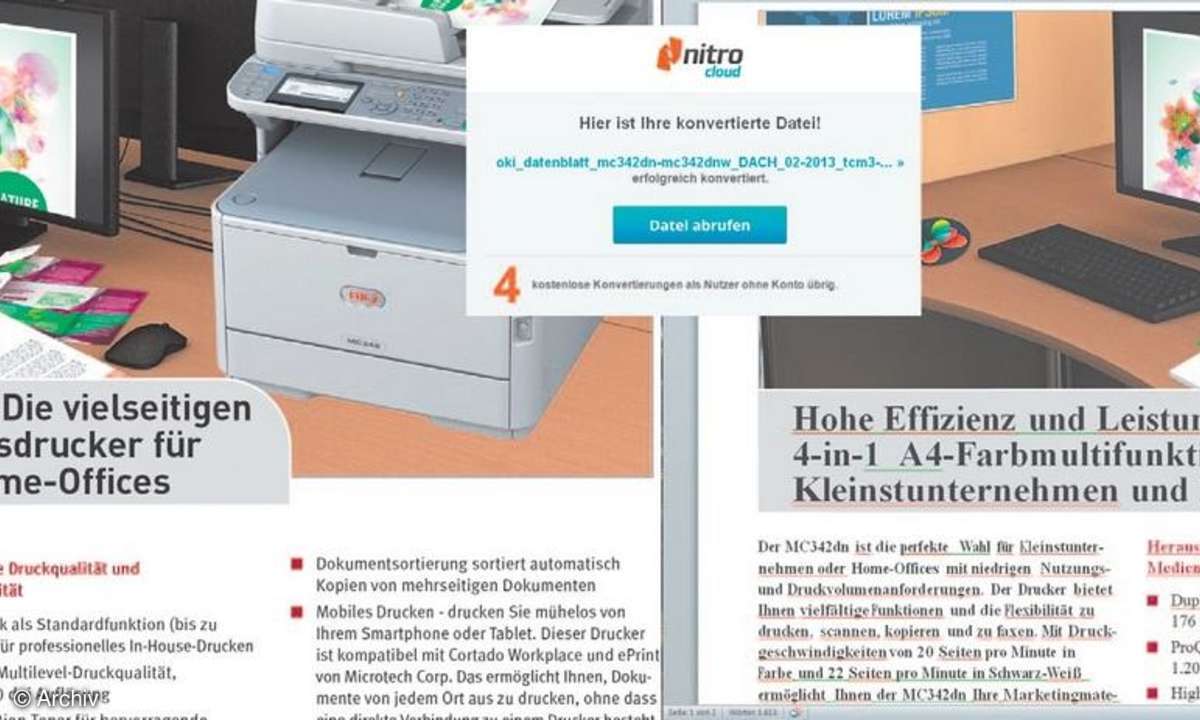
Tipp 3: Adobe Reader - Details aus einer PDF-Seite ausschneiden
Wenn man bestimmte Inhalte aus einem PDF-Dokument ausschneiden möchte, um diese anderweitig zu nutzen, muss man zum einen die rechtlichen Grundlagen der Urheberschaft beachten, zum anderen bietet der aktuelle Adobe Reader dazu verschiedene Möglichkeiten.
Textpassagen lassen sich beispielsweise mit dem Mauscursor auswählen. Danach klicken Sie mit der rechten Maustaste in den ausgewählten Bereich und kopieren die Auswahl in die Zwischenablage (Klick auf "Kopieren"). Öffnen Sie dann zum Beispiel ein neues Word-Dokument, und drücken Sie die Tastenkombination "Strg+V". Die Auswahl landet dann an der Cursorposition im Word-Dokument und lässt sich weiter bearbeiten und formatieren.
Möchten Sie Bilder aus einem PDF-Dokument ausschneiden, aktivieren Sie per Mausklick im Adobe-Reader-Menü unter "Bearbeiten" die Option "Schnappschuss erstellen". Der Mauscursor verwandelt sich in ein kleines Kreuz, mit dem Sie um das Bild herum einen Rahmen ziehen. Wenn Sie die Maustaste loslassen, wird der markierte Bereich in die Zwischenablage kopiert. Mit der Tastenkombination "Strg+V" lässt sich das Bild dann in diverse Text-, Tabellen- oder Präsentationsprogramme einfügen.
Möchten Sie das Bild in eine Bildbearbeitung übernehmen, müssen Sie im entsprechenden Programm ein leeres Bild erzeugen und dann über "Datei" und "Einfügen" die Kopie aus der Zwischenablage zur Weiterbearbeitung auf das leere Bild ablegen.
Tipp 4: Die Menüleiste von Adobe Reader vervollständigen
Nach der Installation von Adobe Reader steht Ihnen in der Menüleist eine vom Hersteller vorgegebene Anzahl von Menü-Icons zur Verfügung. Im Hintergrund stehen aber noch viel mehr Optionen bereit, die Sie ganz einfach für drei schnelle Auswahlen in die Menüleiste integrieren können.
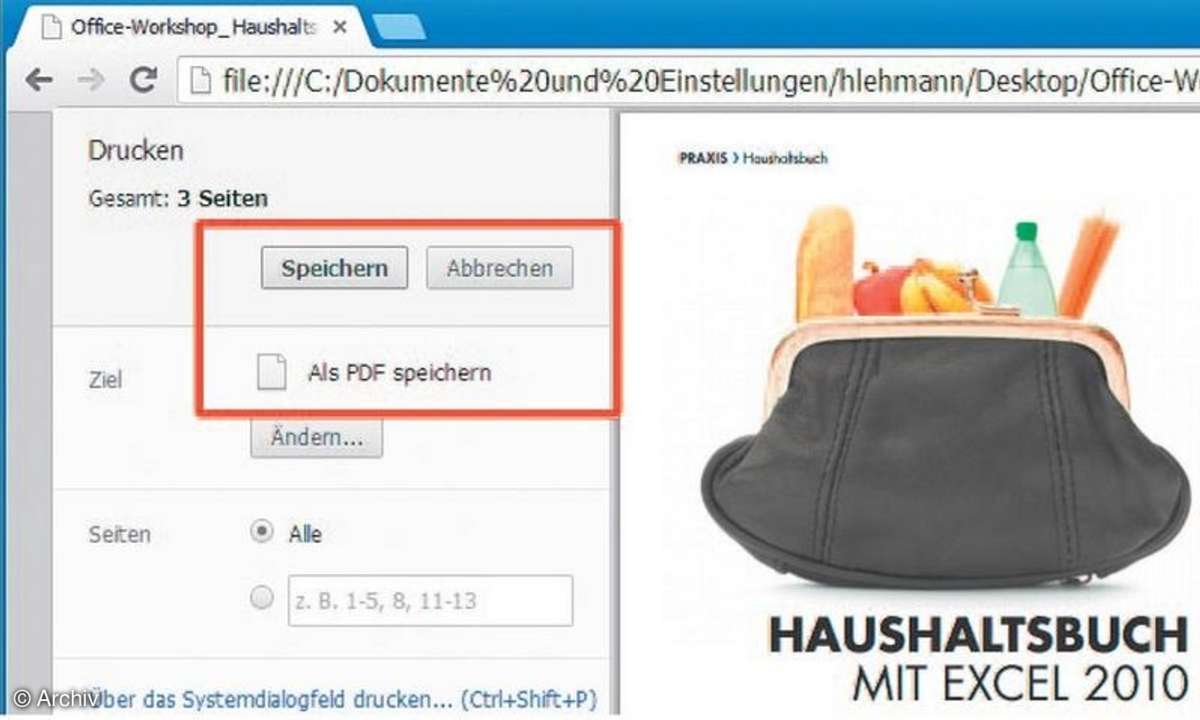
Klicken Sie dazu mit der rechten Maustaste in den noch nicht von Menü-Icons belegten Bereich der Menüleiste. Im nun sichtbaren Auswahlfenster finden Sie Hauptoptionen gelistet, wie zum Beispiel "Ansicht drehen", "Seitennavigation" oder "Auswählen und zoomen". Wenn Sie mit dem Mauscursor über diese Einträge fahren, klappt zu jedem Punkt ein weiteres Auswahlfenster auf. Hier finden Sie die Menüoptionen, die sich nach dem Markieren fest in die Menüleiste verankern lassen.
Alle bereits aktivierten Optionen sind mit einem Häkchen gekennzeichnet. Möchten Sie eine dieser Optionen in der Menüleiste verankern, klicken Sie mit der Maus auf den jeweiligen Eintrag, und das Icon der Option springt sofort in die Menüleiste. Sie finden auch die Option alle Menüoptionen der jeweiligen Gruppe in der Menüleiste zu verankern oder diese wieder zu entfernen. Mit dieser Methode können sie sich für Ihre immer wiederkehrenden Arbeiten eine optimale und zeitsparende Belegung der Menüleiste zusammenstellen.
Tipp 5: Geschützte PDFs kopieren
Die im Tipp 3 beschriebenen Methoden zu Inhaltskopien funktionieren eventuell bei einem geschützten PDF-Dokument nicht. In dem Fall und unter Berücksichtigung der Urheberrechte können Sie sich folgendermaßen über den Internetbrowser Google Chrome ab Version 21 helfen.
Ziehen Sie mit gedrückter linker Maustaste die PDF-Datei in das Browserfenster. Aus diesem Browserfenster lässt sich das PDF-Dokument erneut speichern und danach Inhalte kopieren, wie im Tipp 3 beschrieben. Nachdem Sie die Datei im Browserfenster abgelegt haben, wird deren Inhalt angezeigt.
Klicken Sie dann neben der Eingabezeile für Internetadressen auf das Icon für die Browsereinrichtung (Icon mit drei waagerechten Balken). Im folgenden Menü wählen Sie den Eintrag "Drucken". Nun drücken Sie unter "Ziel" auf die Schaltfläche "Ändern" und unter "Lokale Ziele" auf "Als PDF speichern". Im folgenden Schritt klicken Sie auf "Speichern", navigieren zu Ihrer Ablage, vergeben einen Dateinamen und klicken auf "Speichern". Die so angelegte Kopie des Originaldokuments wird Ihnen keine Schwierigkeiten mehr machen, Details auszuschneiden.
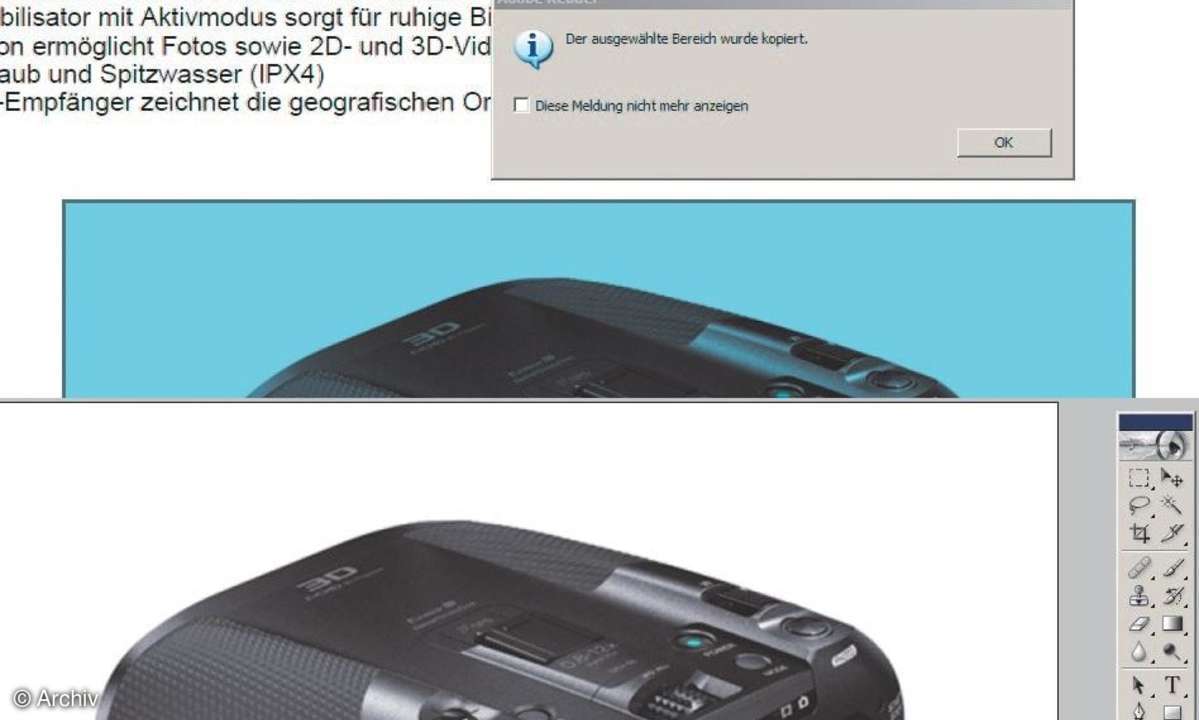
Tipp 6: Adobe Reader - Kommentare einfügen
PDF-Dokumente werden oft benutzt, um Dokumente zur Ansicht, Überprüfung oder Bearbeitung zu teilen. In dem Fall ist die Kommentar- oder Notizfunktion ein nützliches Element zum Austauschen von Meinungen.
Öffnen Sie dazu das PDF-Dokument in Adobe ReaderX und klicken rechts oben in der Menüleiste auf den Eintrag "Kommentieren". Im jetzt sichtbaren Auswahlmenü wählen Sie die Option "Notiz". Klicken Sie nun mit der linken Maustaste auf die Stelle im geöffneten PDF-Dokument, an der Sie Ihren Kommentar platzieren möchten.
Im Textfeld können Sie nun Ihren Text eintragen. Das Textfeld erhält automatisch den Namen des PCs sowie einen Zeitstempel. Wenn Sie auf eine bereits vorhandene Anmerkung antworten möchten, klicken Sie mit der rechten Maustaste auf die Notiz, und wählen Sie "Antworten".
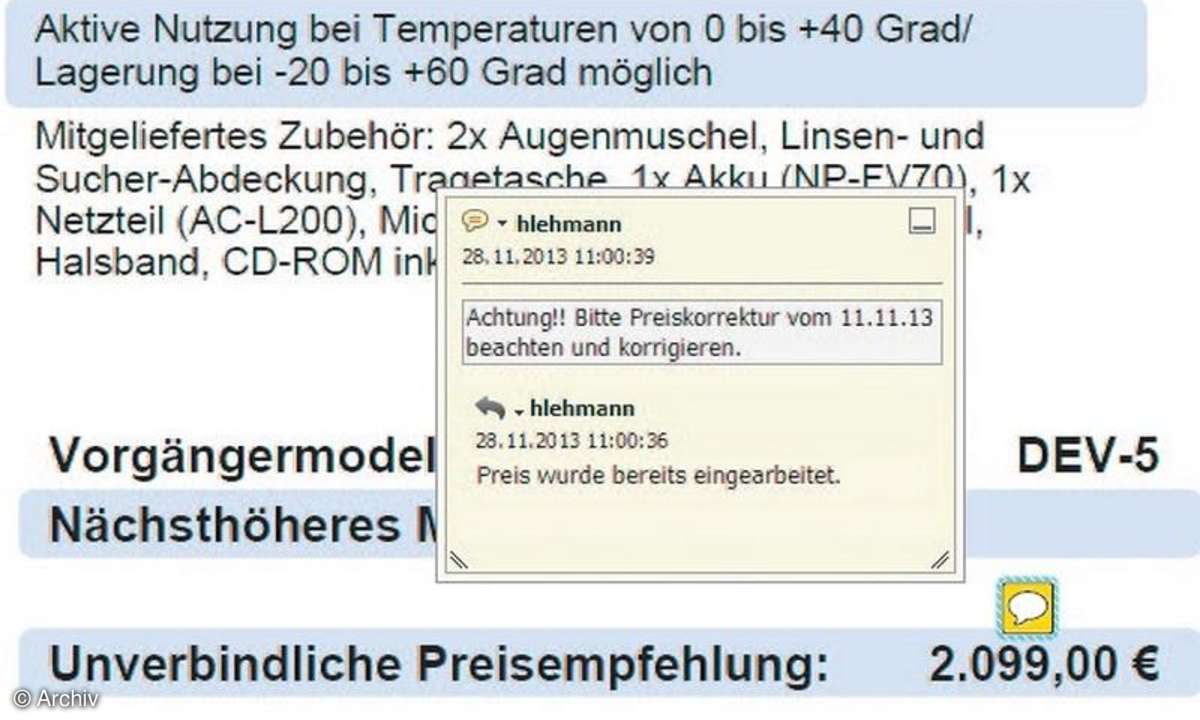
Tipp 7: Die kleine Suchfunktion von Adobe Reader
Wenn man ein längeres PDF vor sich hat und nur Textpassagen mit einem bestimmten Begriff sucht, kann man die Suchfunktion von Adobe Reader nutzen. Laden Sie das Dokument in das Vorschaufenster und wählen Sie im Menü "Bearbeiten" die Option "Suchen".
Im Bearbeitungsfenster erscheint im rechten oberen Eck eine Eingabezeile, in die Sie den gesuchten Begriff tippen. Mit den Vor- und Zurück-Pfeilen neben der Eingabezeile navigieren Sie dann zu den Stellen im PDF-Dokument, an denen der Begriff von der Suchfunktion gefunden wurde.
Tipp 8: Adobe Reader - Drucken trotz fehlender Schriften
Es kann vorkommen, dass ein ausgedrucktes PDF plötzlich andere Schriftformate ausweist als das Originaldokument. Deshalb sollten Sie vor dem Ausdruck überprüfen, welche Schriftarten für das Dokument verwendet wurden.
Aktivieren Sie dazu über das Menü "Datei" die Option "Eigenschaften" und dann das Register "Schriften". Sollte die Prüfung unbekannte Schriftarten aufzeigen, sind die angemahnten Schriftformate nicht auf Ihrem PC vorhanden und können somit nicht an die Druckaufbereitung weitergereicht werden. Zum Druck werden dann von Microsoft ähnliche Schriften verwendet, damit der entsprechende Inhalt auf dem Ausdruck dennoch zu lesen ist.
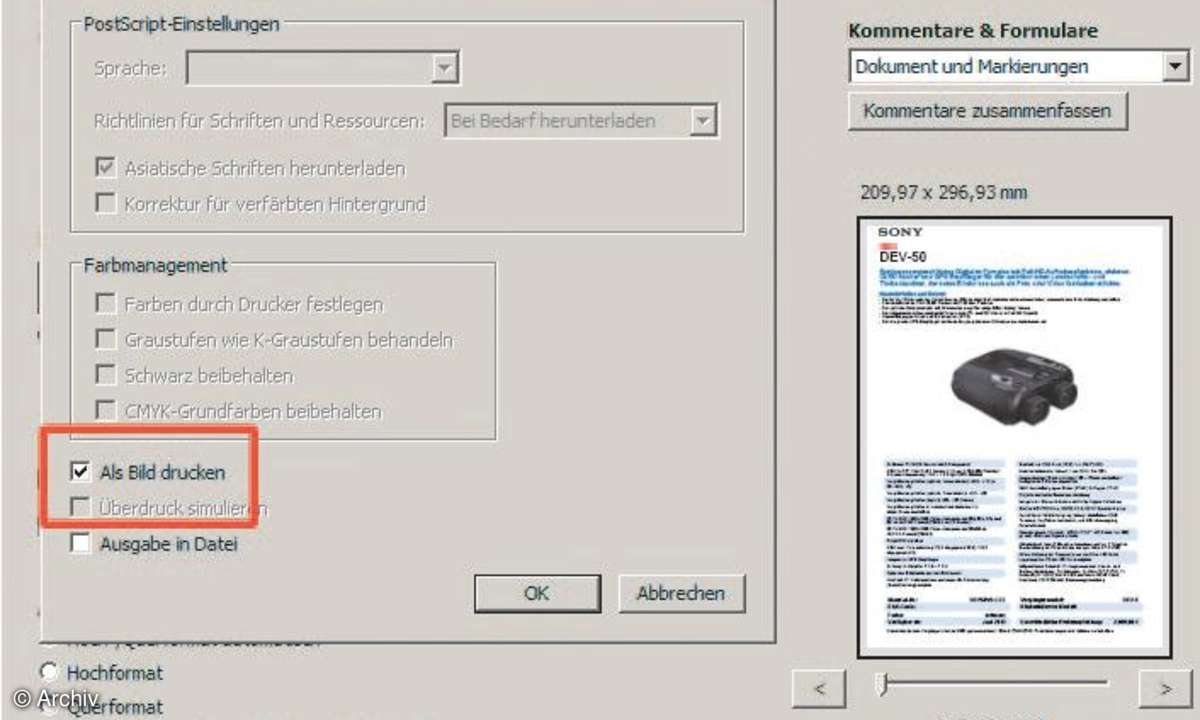
Lassen sich die fehlenden Schriften nicht nachladen, drucken Sie das PDF doch einfach als Bild aus. Klicken Sie bei Adobe Reader auf das Menü "Datei" und die Option "Drucken". Im folgenden Fenster klicken Sie rechts in der ersten Zeile die Schaltfläche "Erweitert". Im nächsten Fenster aktivieren Sie den Eintrag "Als Bild drucken". Bestätigen Sie mit "OK", und drucken Sie das Dokument nun im originalen Layout als Bild-Dokument aus. Die Druckverarbeitung kann in dem Fall etwas länger dauern, da das Dokument im Hintergrund erst Punkt für Punkt als Bilddarstellung aufbereitet werden muss.